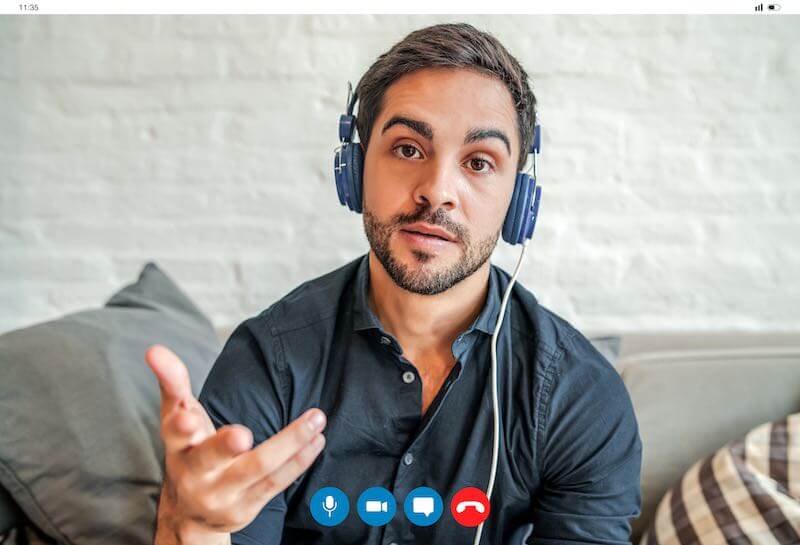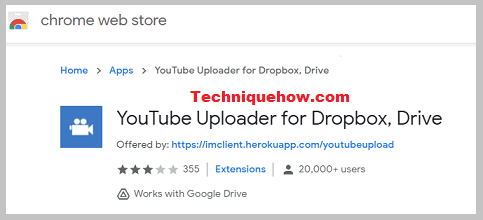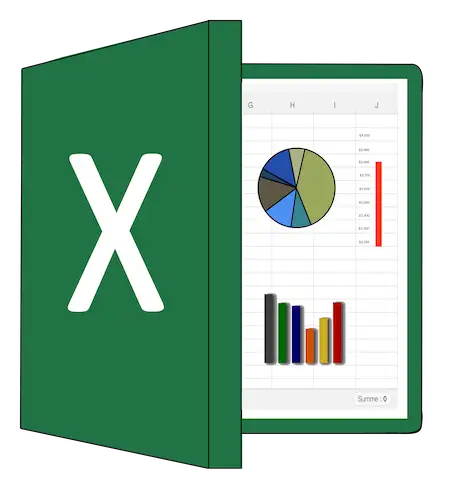Bạn nghĩ rằng chỉ cần xóa hoặc đóng tài khoản Skype của mình thật dễ dàng? Thật không may, Microsoft không cho phép bạn làm điều này. Mặc dù có thể làm phiền bạn rằng bạn không có toàn quyền tự do hành động với tài khoản của mình, nhưng đó cũng là một cách tốt để tránh việc vô tình xóa hoặc chiếm đoạt tài khoản. Đồng thời, Microsoft cũng đã tích hợp tài khoản Skype với tài khoản Microsoft của bạn. Bạn không thể chỉ cần vô hiệu hóa hoặc ngắt kết nối tài khoản Skype khỏi tài khoản Microsoft của mình. Chỉ cần nói rằng, bạn không thể xóa tài khoản Skype của mình mà không xóa thông tin và tài khoản Microsoft của mình.
Việc xóa tài khoản vĩnh viễn là điều không thể xem nhẹ. Bạn nên đảm bảo rằng đây chính là thứ bạn cần vào lúc này trước khi cố gắng hủy kích hoạt hoặc xóa tài khoản Skype của mình vĩnh viễn. Trong một số trường hợp, người dùng quyết định xóa tài khoản Skype của mình khi bị người khác quấy rối. bằng Skype. Bạn cũng có thể cần xóa tài khoản Skype của mình khỏi những người dùng khác để mở tài khoản mới hoặc sử dụng một dịch vụ hội nghị truyền hình tương tự khác cho các cuộc họp của mình.
Hủy kích hoạt, xóa hoặc đóng tài khoản Skype Messenger của bạn có nghĩa là gì
Trước khi chuyển sang các bước xóa tài khoản Skype, bạn cần lưu ý những lưu ý sau. Xóa tài khoản của bạn sẽ xóa tất cả dữ liệu được tạo trong đó. Điều này có nghĩa là tất cả tin nhắn trò chuyện, cuộc gọi video và nhật ký cuộc gọi âm thanh sẽ biến mất. Nó cũng sẽ xóa lịch sử và danh sách liên hệ.
Vì bạn sẽ cần xóa tài khoản Microsoft của mình khi muốn hủy kích hoạt tài khoản Skype của mình, bạn cũng sẽ xóa các dịch vụ khác của Microsoft. Bạn sẽ không còn quyền truy cập vào OneDrive, Xbox Live, Microsoft và các giao dịch mua khác.
Điều gì xảy ra nếu bạn thay đổi ý định? Rất may, Microsoft đang cho bạn thời gian để suy nghĩ lại về quyết định của mình. Ngay cả khi bạn đã xóa tài khoản Microsoft của mình, bạn vẫn có 60 ngày để khôi phục tài khoản đó. Bạn có thể quay lại tài khoản của mình theo cách bạn đã để lại. Tuy nhiên, nếu bạn vượt quá thời hạn 60 ngày chờ đợi, bạn sẽ không thể nộp đơn xin hủy bỏ việc đóng cửa nữa. Microsoft sẽ không thể khôi phục tài khoản của bạn.
Các bước xóa vĩnh viễn tài khoản Skype của bạn thông qua tài khoản Microsoft trên thiết bị di động hoặc máy tính
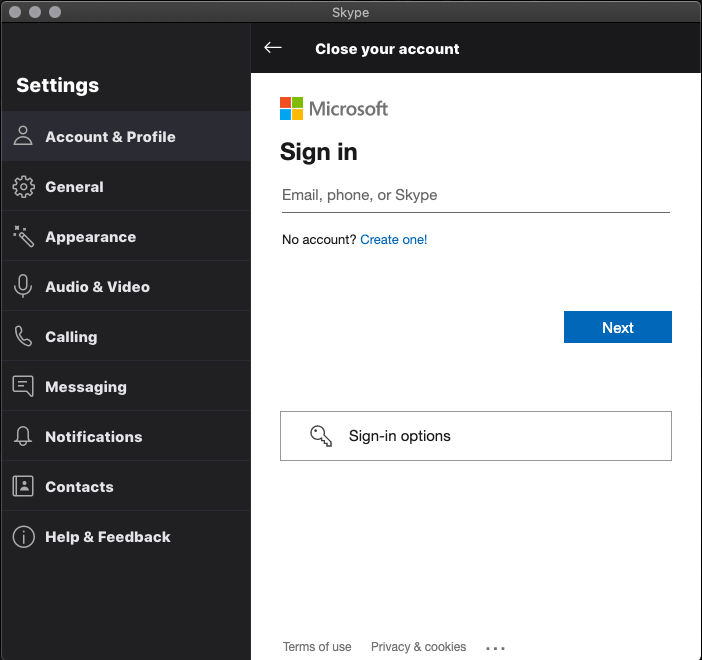 Tín dụng ảnh chụp màn hình: Windows Dispatch Service
Tín dụng ảnh chụp màn hình: Windows Dispatch Service
Bây giờ, nếu bạn vẫn muốn đóng và xóa vĩnh viễn tài khoản Skype của mình, bạn rất dễ làm như vậy. Nhưng bạn cần chuẩn bị tất cả dữ liệu trong tài khoản Microsoft của mình trước khi xóa nó. Lưu bất kỳ tệp hoặc thông tin nào bạn muốn giữ lại từ các dịch vụ khác của Microsoft. Bạn có thể chụp ảnh màn hình các tin nhắn Skype của mình và kiểm tra OneDrive để tìm các tệp cần được tải lên thư mục cục bộ. Nếu bạn đã sẵn sàng làm như vậy, đây là các bước loại bỏ. Bạn có thể bắt đầu quá trình đóng tài khoản Skype bằng ứng dụng di động iPhone, iPad hoặc Android hoặc thông qua cài đặt ứng dụng dành cho máy tính để bàn dành cho Mac hoặc Windows 10. Người dùng cũng có thể sử dụng Skype hoặc trang web của Microsoft để xóa tài khoản của mình.
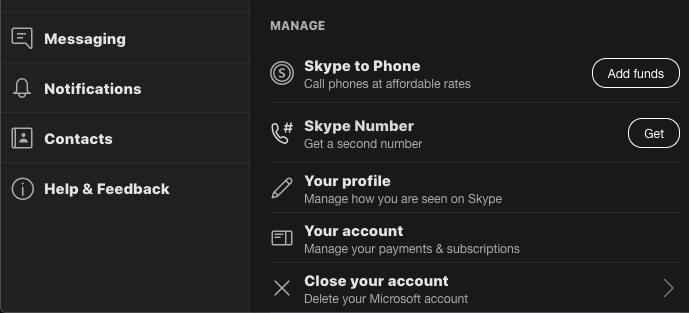 Tín dụng ảnh chụp màn hình: Windows Dispatch Service
Tín dụng ảnh chụp màn hình: Windows Dispatch Service
- Mở ứng dụng Skype trên máy tính Windows 10 hoặc Mac hoặc trên thiết bị di động iOS hoặc Android của bạn.
- Ở góc trên cùng bên trái, nhấp vào tên Skype của bạn.
- Chọn cài đặt”.
- Cuộn xuống ở phía bên phải.
- Chọn Đóng tài khoản của bạn.
- Nhập tên người dùng và mật khẩu của bạn.
- Nhấp vào “Tiếp theo” và sau đó xác minh quyền sở hữu tài khoản của bạn.
- Chọn lý do đóng tài khoản Skype của bạn.
- Nhấp vào Đánh dấu tài khoản để đóng.
- Để bắt đầu quá trình đóng tài khoản của bạn thông qua Skype hoặc trang web của Microsoft, chỉ cần truy cập http://go.microsoft.com/fwlink/?LinkId=523898.
Cách hủy đăng ký Skype của bạn
Nếu bạn muốn xóa tài khoản Skype của mình, bạn cũng cần phải hủy bất kỳ gói đăng ký Skype nào. Vui lòng đảm bảo rằng mọi khoản thanh toán định kỳ hoặc cơ chế nạp tiền tự động đều bị tắt hoặc hủy để tránh bị tính phí cho dịch vụ bạn không sử dụng.
Tại sao bạn lại xóa tài khoản Skype của mình? Chúng tôi đánh giá cao ý kiến của bạn, vì vậy hãy cho chúng tôi biết trong phần bình luận bên dưới.